
Por lo general, Windows + G abre el Barra de juegos de Xbox en Windows 10 . Pero si desea iniciar la barra de juegos con un acceso directo de teclado personalizado, la configuración de Windows lo ha cubierto. Aquí es cómo configurarlo.
Primero, tendremos que visitar la configuración de Windows. Abra el menú Inicio y seleccione el ícono "Equipo" en el lado izquierdo del menú, o puede presionar Windows + i en su teclado.

En Configuración, seleccione "Juegos".

En la configuración de "Xbox Game Bar", desplácese hacia abajo hasta que vea la sección "Atajos de teclado".
La primera entrada en la lista es "Open Xbox Game Bar". Para configurar su propio acceso directo personalizado, haga clic en la casilla junto a "su acceso directo", luego presione la combinación de teclado que desea usar. Por ejemplo, ingresamos al control + Mayús + g.
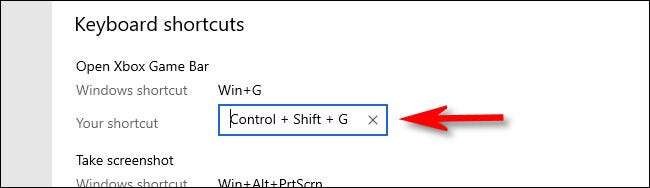
Si intenta una combinación que ya está tomada por otra cosa, verá un mensaje de error. Si ese es el caso, prueba un atajo diferente.
Después de eso, desplácese hacia abajo hasta la parte inferior de la lista "Atajos de teclado" y haga clic en el botón "Guardar". Debe hacer clic en Guardar para que el nuevo acceso directo del teclado surtiera efecto.
Propina: Puede cambiar los atajos de teclado para otras funciones de barra de juego, como la grabación de la pantalla y las transmisiones en vivo aquí, también.
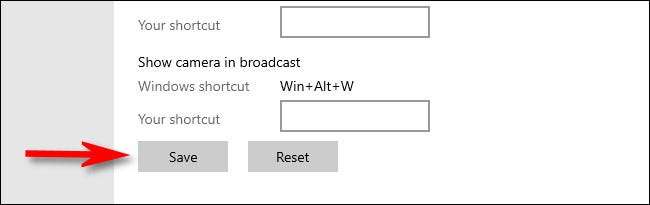
Presione su nuevo acceso directo en cualquier lugar de Windows 10 y aparecerá la barra de juegos de Xbox.
Si desea deshabilitar su acceso directo de barra de juego personalizado en el futuro, Revise la Configuración de Windows & GT; Juego, luego borre el cuadro de texto "Open Xbox Game Bar Barra de juego" y haga clic en "Guardar". También puede hacer clic en el botón "Restablecer" en la parte inferior de la lista para borrar todos los accesos directos personalizados. ¡Felices juegos!







